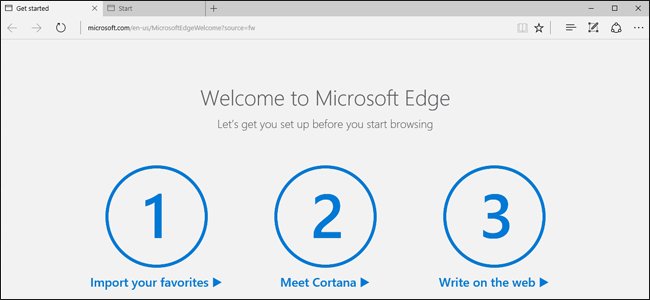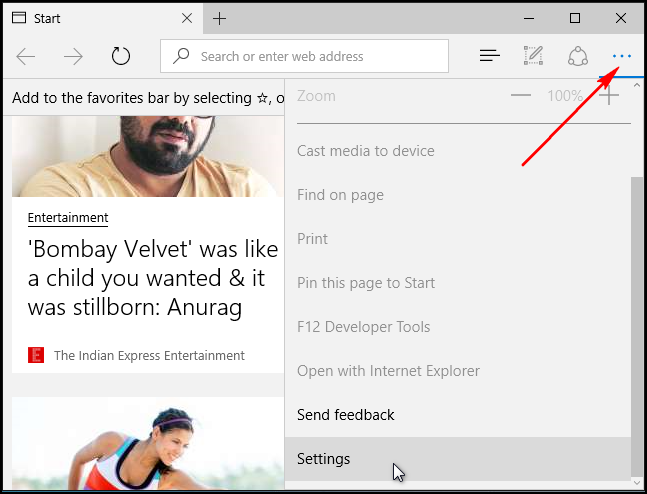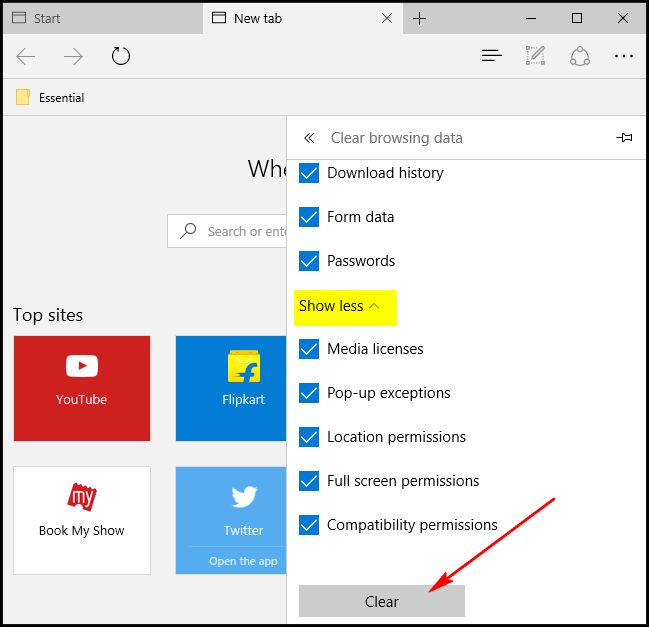Microsoft Edge เป็นแอพอีกหนึ่งสิ่งที่เพิ่มเติมเข้ามาใน Windows 10 และให้ประสบการณ์ในการใช้งานที่ดี ทั้งในเรื่องประสิทธิภาพและความคล่องตัว แต่บางครั้งที่มีการใช้งานและต้องพบกับ Adware, toolbar หรือติดตั้ง Popup จำนวนมากหรือผิดปกติ ก็อาจทำให้เกิดปัญหาในการทำงานได้เช่นกัน ดังนั้นผู้ใช้งานอาจจะต้องทำการรีเซ็ต MS Edge เพื่อให้การทำงานกลับมาเหมือนเดิม
ในการ Reset Microsoft Edge นั้น จะไม่เหมือนกับบน Browser อื่นๆ เพราะ Edge จะเป็นพาร์ทหนึ่งของ Windows ที่เป็นระบบปฏิบัติการ และไม่สามารถ Uninstall ได้ จึงต้องมีขั้นตอนในการจัดการกับปัญหาดังกล่าวนี้
Reset การตั้งค่า Microsoft Edge
ให้เปิดเมนู Settings ด้วยการคลิกที่ปุ่มรูปจุด 3 จุดบริเวณมุมบนด้านขวาของหน้าต่าง Edge และเลือก Settings
ในส่วนของ Clear browseing data ให้คลิก “Choose what to clear” และคลิก “Show more” ในนี้จะมีข้อมูลจำนวนมาก ให้เลือกทั้งหมด แล้วคลิก “Clear” จากนั้นรีสตาร์ทระบบ และเปิด MS Edge ใหม่อีกครั้ง
ที่มา :howtogeek